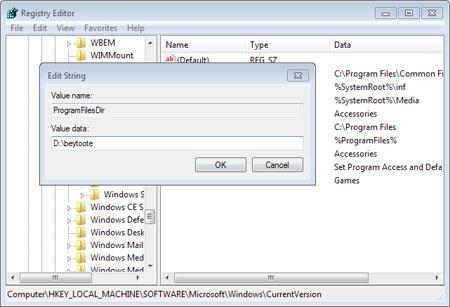همانطور که میدانید در سیستمهایعامل ویندوز بهطور پیشفرض هنگامی که نرمافزاری جدید نصب میکنید، پوشه Program Files در درایوی که ویندوز روی آن نصب شده است بهعنوان پوشه محل نصب نرمافزار انتخاب میشود.
اگر یک کاربر حرفهای باشید یا ظرفیت درایو حاوی سیستمعامل رو به اتمام باشد، ممکن است بخواهید نرمافزارها را روی درایو و مسیر دیگری نصب کنید. در این شرایط هنگام نصب هریک از نرمافزارهای موردنظر باید محل نصب برنامه را تغییر داده و مسیر جدید را انتخاب کنید. برای انجام خودکار این کار و تغییر مسیر پیشفرض Program Files به مسیر دلخواه خود میتوانید از این ترفند کمک بگیرید:
1- کلیدهای Wi
n key + R را فشار داده و در پنجره بهنمایش درآمده عبارت regedit را واردکرده و کلید اینتر را فشار دهید.
2ـ پس از اجرای ویرایشگر رجیستری به این مسیر مراجعه کنید:
3ـ اکنون در ستون سمت راست گزینهای با عنوان ProgramFilesDir قابل مشاهده است. (چنانچه این گزینه وجود ندارد در بخشی خالی از ستون سمت راست کلیک راست ماوس را فشار داده و پس از مراجعه به New روی String Value کلیک کرده و عنوان ProgramFilesDir را به آن اختصاص دهید)
توجه: چنانچه سیستمعامل رایانه شما ویرایش 64 بیت است گزینه (ProgramFilesDirX86) نیز در این بخش وجود خواهد داشت که محل پیشفرض نصب برنامههای 32 بیت روی رایانه است.
4ـ برای تغییر محل پیشفرض نصب برنامهها باید روی هریک از گزینههای فوق دوبار کلیک کرده و در کادر Value Data مسیر دلخواه خود را جایگزین مسیر قبلی کنید. (بهعنوان مثال D:/beytoote)